如何在 Windows 11/10 中對視頻進行顏色分級?
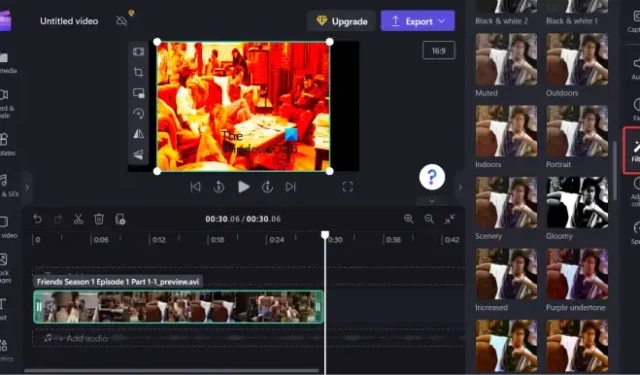
在這篇文章中,我們將向您展示如何在 Windows 11/10 PC 上對視頻進行顏色分級。顏色分級是一種更改視頻剪輯的顏色配置文件並賦予其不同外觀的技術。它可以增強視頻的外觀和感覺,使其看起來更加生動和電影化。它還可以設置心情並使視頻看起來來自不同的時代或設置。如果您想在 PC 上免費為您的視頻應用顏色分級,只需按照本指南操作即可。
如何在 Windows 11/10 中對視頻進行顏色分級?
您可以使用三種主要方法對視頻進行顏色分級。首先,您可以在 Windows 11 上使用微軟默認的視頻編輯器。其次,有多種第三方視頻編輯軟件可以讓您修改視頻,其中還包括顏色分級。第三,您可以使用免費的在線工具在線對視頻進行顏色分級。以下是您可以使用的軟件和在線工具:
- Clipchamp 視頻編輯器。
- VSDC 免費視頻編輯器。
- 視頻板。
- 更靈活。
- 達芬奇解決。
- 燈塔。
1] Clipchamp 視頻編輯器
您還可以使用 Windows 11 中名為 Clipchamp Video Editor 的默認視頻編輯應用程序。這是一款方便的 Microsoft 應用程序,可讓您使用各種方便的功能創建和編輯視頻。您還可以在其中找到各種顏色分級濾鏡,您可以將它們應用於您的視頻並賦予它們不同的外觀和感覺。現在,讓我們看看在 Clipchamp 中對視頻進行顏色分級的過程。
你如何在 Clipchamp 中進行顏色分級?
以下是在 Windows 11 上使用 Clipchamp 對視頻應用顏色分級的主要步驟:
- 打開 Clipchamp 並添加源視頻。
- 將視頻拖到時間軸上。
- 轉到“過濾器”選項卡。
- 選擇所需的顏色分級濾鏡。
- 調整過濾器的強度。
- 導出視頻。
首先,只需打開 Clipchamp – 視頻編輯器應用程序,然後在其主屏幕上點擊創建新視頻選項。之後,轉到您的媒體部分並單擊導入媒體按鈕瀏覽並添加源視頻文件。然後,只需將視頻拖放到時間軸上即可。
現在,移至右側面板上的過濾器選項卡。在那裡你會看到一堆過濾器,可用於對視頻進行顏色分級。您可以使用黑白、綠色和藍色雙色調、藍色和粉色雙色調、黃色和橙色雙色調等濾鏡。只需單擊您要使用的過濾器,它就會應用於您的視頻。然後,您可以根據您的要求自定義過濾器的強度。可以從其界面播放輸出視頻的實時預覽。這使編輯任務變得方便。您可以使用可用功能進一步編輯視頻。
完成後,按“導出”按鈕。現在,選擇視頻質量(480p、720p、1080p)並將最終視頻保存為 MP4 格式。如果視頻短於 15 秒,您可以將其導出為動畫 GIF 格式。
這是一個很棒的免費應用程序,可以為您的視頻應用顏色分級。它也可以在網絡瀏覽器中在線使用。但是,如果您想以不同於 MP4 的格式導出視頻,您可以使用此列表中的其他視頻編輯器。
2] VSDC 免費視頻編輯器
VSDC Free Video Editor 是著名的 Windows 11 視頻編輯器之一,您可以使用它對視頻應用顏色分級。它是免費提供的。
該視頻編輯軟件提供了編輯視頻所需的所有基本功能。它的眾多功能之一包括顏色分級。我們會向新手用戶推薦這款軟件,因為這款視頻編輯器簡單易用。讓我們找出使用它對視頻進行顏色分級的步驟。
- 下載並安裝它,然後打開它。
- 導入您的媒體文件。
- 導航到編輯器選項卡。
- 單擊視頻效果 > 調整 > 顏色分級選項。
- 配置效果的持續時間。
- 設置顏色分級選項。
- 保存生成的視頻。
首先,確保您的計算機上安裝了 VSDC Free Video Editor。所以,從官方網站下載並安裝它。然後啟動這個視頻編輯器。
之後,按導入內容選項並上傳您的源視頻和其他媒體文件。您可以在導入源視頻時自定義視頻項目配置,包括分辨率、幀率、背景、大小、元數據等。

接下來,從頂部菜單欄移至“編輯器”選項卡。然後,轉到“視頻效果”>“調整”選項並選擇“顏色分級”選項。然後它會詢問您是要將效果應用於視頻的特定部分還是整個視頻。相應地配置選項,然後按 OK 按鈕。
現在,從時間軸中選擇效果並轉到右側的“屬性”窗口。從這裡,單擊“編輯設置”選項。

然後,移至其窗口底部的顏色分級選項卡並相應地自定義各種顏色參數。您可以更改溫度、色調、對比度、亮度、伽瑪、色調和飽和度等參數。這樣做時,您可以檢查視頻的實時預覽。
3] 視頻板
您也可以嘗試使用 VideoPad Video Editor,這是另一種可用於顏色分級的軟件。它允許您對視頻應用多個濾色器並對其進行風格化。讓我們看看如何。
首先,只需在您的計算機上下載並安裝這個功能豐富的視頻編輯器。然後,啟動此應用程序的主 GUI。然後,您可以使用“添加文件”按鈕將源視頻文件導入該軟件。
現在,從菜單欄導航到“效果”選項卡,然後單擊“視頻效果”按鈕。您將能夠看到可以添加您的視頻的各種效果。向下滾動,將出現色彩校正和濾鏡類別。這些類別包含大量濾鏡,可將顏色分級應用於視頻,例如負片、夜視、水色、黑白、復古等。選擇所需的過濾器,它將添加到您的整個視頻中。
完成後,您可以單擊“導出視頻”按鈕並以支持的視頻格式保存編輯後的視頻。您可以導出 MP4、AVI、3GP、ASF、MKV、WMV、RM、SWF 等格式的視頻。它甚至允許您導出特定於 iPod、iPad、Xbox、iPhone、Android、PSP 等平台的視頻. 太好了,不是嗎?
請注意,此視頻僅供非商業用途免費使用。
4] 弗利西爾

Flixier 是一款在線視頻調色工具,您可以免費使用。它提供了多種過濾器,您可以將它們應用於您的視頻,並根據您的要求完全改變它們的外觀。
如何使用 Flixier 在線對視頻進行調色?
您可以使用這個名為 Flixier 的免費工具,按照以下步驟快速在線對視頻進行顏色分級:
- 在網絡瀏覽器中打開 Flixier。
- 上傳您的視頻。
- 將您的視頻拖到時間軸上。
- 轉到“顏色”選項卡。
- 選擇所需的過濾器。
- 導出生成的視頻。
首先,只需在網絡瀏覽器中打開 Flixier 網站,然後按“選擇視頻”按鈕。之後,從您的 PC 上傳輸入視頻。您也可以從其他來源導入視頻,例如 YouTube、Twitch、Google Drive、Zoom OneDrive、Dropbox 等。它甚至可以讓您使用網絡攝像頭錄製視頻並直接通過此在線視頻編輯器進行編輯。上傳視頻後,將視頻拖放到時間軸部分進行編輯。
之後,轉到右側面板上可用的“顏色”選項卡。在這裡,您可以找到可在視頻中使用的多種顏色分級濾鏡,例如布朗尼、黑白色、寶麗來、棕褐色、反轉、復古、Technicolor 等。您可以選擇這些濾鏡之一應用於您的視頻。它還提供了一些基本的顏色調整選項,可以根據需要自定義濾鏡。
它還提供了許多視頻過渡和效果,您可以使用它們進一步編輯視頻。此外,您還可以調整大小、旋轉、向視頻添加文本、插入各種形狀以及進行更多視頻編輯。
完成後,單擊右上角的導出按鈕並將文件另存為視頻。然後,按導出和下載按鈕將渲染的視頻以 MP4 格式保存到您的 PC。它還允許您將最終項目保存為 GIF 或音頻。此外,它提供了一個選項,只需將您的 YouTube 帳戶連接到 Flixier 即可將您的視頻發佈到 YouTube。
這是一個很棒的視頻著色工具。您可以在這裡免費試用。但是,此工具的免費計劃受到功能限制,並且還會在輸出視頻上施加水印。因此,如果您不想這樣做,我們建議您使用此列表中的其他工具或應用程序。
5]達芬奇解決

DaVinci Resolve 是一款專業的視頻編輯軟件,具有先進的調色和調色功能。它使用 YRGB 色彩科學和 32 位浮點圖像處理技術對您的視頻進行顏色分級。
在我們繼續之前,建議觀看一些視頻教程,了解如何在此視頻編輯器中應用顏色分級。這是一個相當先進的軟件,需要一個學習曲線才能充分利用。但是,為了幫助您,我們將提及開始的步驟。因此,請在下面查看它們。
如何在 DaVinci Resolve 中放大/縮小視頻?
- 打開 DaVinci Resolve 並添加您的視頻文件。
- 導航到“顏色”選項卡。
- 修改顏色參數。
- 預覽生成的視頻。
- 保存輸出視頻。
首先,啟動 DaVinci Resolve 應用程序,然後轉到窗口底部的“媒體”選項卡,瀏覽並導入源媒體文件。
現在,只需移至底部的“顏色”選項卡即可。此部分專門設計用於在此視頻編輯器中將顏色分級應用於您的視頻。
您會看到很多色輪,包括 Hue、Gamma、Saturation、Offset 等等。只需修改這些參數的值,您就會看到視頻顏色發生變化。它將自定義視頻的顏色配置文件並使其看起來像您想要的那樣。您甚至可以為此更改顏色曲線。可以在此處播放修改後的視頻的預覽。
如果您想應用一些過濾器和效果,請轉到其編輯選項卡並根據您的要求編輯您的視頻。
完成後,移至其交付選項卡以導出您的視頻。它允許您以幾種常見格式導出編輯後的視頻,包括 MP4、AVI、MOV 等。除此之外,您甚至可以為 YouTube、Vimeo、Twitter、Dropbox 等平台自定義生成的視頻。
DaVinci Resolve 是最好的視頻調色軟件之一。它是具有一套高級顏色分級和其他視頻編輯工具的專業軟件。此外,它還能製作可用於商業目的的高質量視頻。該軟件提供免費版本,因此您無需支付任何費用即可編輯視頻。
6] 燈塔

Lightworks 是另一種免費的視頻編輯器,可用於顏色分級。使用它,您可以通過調整各種參數(包括陰影、中間調、高光、飽和度、伽瑪、對比度、增益等)對視頻應用顏色分級。
首先,打開軟件,然後從“編輯”選項卡中瀏覽並導入輸入視頻。之後,轉到VFX選項卡並使用顏色分級功能更改視頻中的各種顏色參數。您還可以在此處查看視頻的編輯版本。如果輸出看起來不錯,您可以按視頻播放器頂部的三點菜單按鈕。然後,選擇導出選項
Lightworks 是一款出色的視頻編輯器,您可以考慮用它來對視頻進行顏色分級。
您可以使用 Lightroom 給視頻上色嗎?
Adobe Lightroom 主要是一個照片編輯應用程序。但是,您也可以使用它來編輯您的視頻。它甚至可以讓您應用顏色分級濾鏡來增強您的視頻。它適用於短視頻剪輯。此外,它是一款付費應用,可免費試用。所以,如果你想要一個免費的顏色分級應用程序,你可以使用我們在這篇文章中列出的那些。



發佈留言